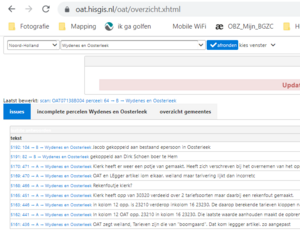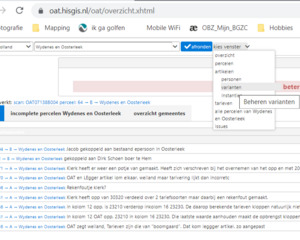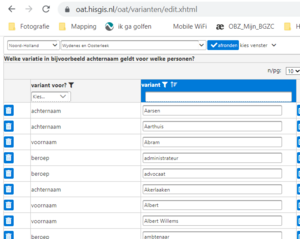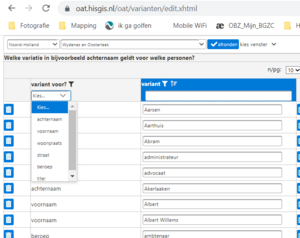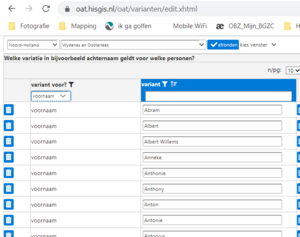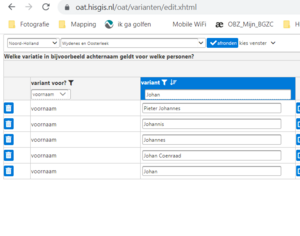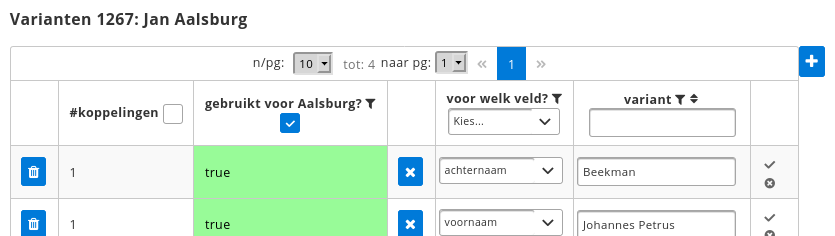Varianten: verschil tussen versies
Geen bewerkingssamenvatting |
(kolom verwijderd) |
||
| Regel 16: | Regel 16: | ||
![[Bestand:2022-09-17 (1).png|gecentreerd|miniatuur]] | ![[Bestand:2022-09-17 (1).png|gecentreerd|miniatuur]] | ||
![[Bestand:2022-09-17 (2).png|gecentreerd|miniatuur]] | ![[Bestand:2022-09-17 (2).png|gecentreerd|miniatuur]] | ||
|- | |- | ||
|Ga in het OAT openingsscherm naar "Kies venster" in de module toolbalk | |Ga in het OAT openingsscherm naar "Kies venster" in de module toolbalk | ||
|Selecteer het "v"-tje en daarna "varianten" uit de picklist | |Selecteer het "v"-tje en daarna "varianten" uit de picklist | ||
|ga naar de kolom "variant voor" en click op het "v"-tje | |ga naar de kolom "variant voor" en click op het "v"-tje | ||
|- | |- | ||
|[[Bestand:2022-09-17 (3).png|gecentreerd|miniatuur]] | |[[Bestand:2022-09-17 (3).png|gecentreerd|miniatuur]] | ||
|[[Bestand:2022-09-17 (4).png|gecentreerd|miniatuur]] | |[[Bestand:2022-09-17 (4).png|gecentreerd|miniatuur]] | ||
|[[Bestand:2022-09-17 (5).png|gecentreerd|miniatuur]] | |[[Bestand:2022-09-17 (5).png|gecentreerd|miniatuur]] | ||
|- | |- | ||
|selecteer uit de picklist "voornaam" | |selecteer uit de picklist "voornaam" | ||
| Regel 32: | Regel 29: | ||
|Vul daarin de door jou gevonden naam in. In dit geval "Johan" en click op het trechtertje. | |Vul daarin de door jou gevonden naam in. In dit geval "Johan" en click op het trechtertje. | ||
Na clicken op het trechtertje worden alle bekende varianten van Johan getoond. Johannis is daarbij en hoeft daarom '''niet''' ingevoerd te worden. | Na clicken op het trechtertje worden alle bekende varianten van Johan getoond. Johannis is daarbij en hoeft daarom '''niet''' ingevoerd te worden. | ||
|} | |} | ||
<nowiki>********************************************************</nowiki>hieronder negeren. ************************************************************** | <nowiki>********************************************************</nowiki>hieronder negeren. ************************************************************** | ||
Versie van 17 sep 2022 23:55
Varianten
In historisch materiaal heb je vaak te maken met variatie in naamgeving. Dit kan worden vastgelegd in varianten.
- voor de velden achternaam, voornaam, titel, woonplaats, straat en beroep kunnen varianten opgenomen worden
Het doel van het opnemen van varianten is niet om bijvoorbeeld voor een individu elke schrijfwijze van zijn of haar voor of achternaam in het systeem op te nemen. Het is de bedoeling dat variaties van een bepaalde voornaam, achternaam in het systeem voorkomen. Datzelfde principe geldt voor de andere, hier boven genoemde velden.
Meer concreet:
Voor een perceel wordt in de OAT als rechtspersoon bij een artikel Johan Touwbindergevonden. Bij controle in de Leggerartikel wordt echter voor de voornaamJohannisgevonden. Dat is duidelijk een variant van Johan. Belangrijk is nu om te controleren of deze variant van Johan al in de varianten module opgenomen is. Als dat niet zo is dan moet deze opgenomen worden.
Dat gaat als volgt:
| Ga in het OAT openingsscherm naar "Kies venster" in de module toolbalk | Selecteer het "v"-tje en daarna "varianten" uit de picklist | ga naar de kolom "variant voor" en click op het "v"-tje |
| selecteer uit de picklist "voornaam" | ga daarna naar de kolom "variant" | Vul daarin de door jou gevonden naam in. In dit geval "Johan" en click op het trechtertje.
Na clicken op het trechtertje worden alle bekende varianten van Johan getoond. Johannis is daarbij en hoeft daarom niet ingevoerd te worden. |
********************************************************hieronder negeren. **************************************************************
- varianten kunnen via het persoonscherm beheerd worden
- een variant kan gekoppeld worden aan 1 of meer personen
- bij zoeken naar personen zal ook in gekoppelde varianten gezocht worden, waardoor Johan ook gevonden wordt met Jan of Johannis
Het werken met varianten gaat als volgt:
- klik op varianten bij een persoon
- zoek een variant via de filters
- koppel de variant aan de persoon
- er kunnen ook nieuwe varianten toegevoegd worden
- na koppelen wordt de variant zichtbaar bij de persoon in de betreffende kolom